Vždy, když předvádím na nějaké konferenci nebo jiné událostí 3D tiskárnu RepRap, lidé se mě ptají mimo jiné na to, jaké programy používáme k tomu, abychom vytvořili model a vytiskli jej. V tomto článku představím programy, které se používají k 3D tisku.
Pokud pořádně nevíte, jak fungují 3D tiskárny RepRap, doporučuji si nejprve přečíst článek 3D tiskárny RepRap: Open-source mašinky, které vám usnadní život, kde se vše podstatné dozvíte. Ve zkratce však připomenu že tiskárna „kreslí“ objekt na podložku vrstvu po vrstvě. Proto je nejprve potřeba připravit 3D model v nějakém modelovacím nástroji nebo CADu, ten pak zpracovat (naslicovat) na jednotlivé čáry, které jsou vytištěny. Výslednou sadu instrukcí, GCODE, je pak potřeba nahrát do tiskárny.
Diagram toho, co se děje od návrhu modelu až po výtisk
Kde vzít model
Jako první vyvstává otázka, kde vůbec bereme modely. Tou jednodušší možností je stáhnout hotový model z internetu. Thingiverse, který se specializuje na objekty především pro vytištění a nabízí mnoho modelů pod svobodnými licencemi. Většina z nich je k dispozici v preferovaném formátu STL. Dalším místem, kde můžete najít modely, je například web GrabCAD, ten už se na tisk ale nespecializuje, takže musíte složitěji hledat, ne každý počítačový model se dá vytisknout. Stažený model budete muset velice pravděpodobně převést do požadovaného formátu například za pomoci programů FreeCAD nebo Blender.
 Krabička na minipočítač Raspberry Pi je k dispozici na Thingiversu v mnoha variantách
Krabička na minipočítač Raspberry Pi je k dispozici na Thingiversu v mnoha variantách
Druhou možností je model vytvořit. Můžete k tomu použít prakticky jakýkoli 3D modelovací nástroj nebo CAD, včetně výše zmíněných programů Blender a FreeCAD nebo dalších linuxových alternativ k AutoCADu. Většina takových programů podporuje export do formátu STL, pokud ten váš oblíbený zrovna ne, vždy se najde nějaký způsob konverze (třeba přes další program).
Především pokud modelujete technické součástky, je vhodné použít modelování CSG pomocí programování, například v programu OpenSCAD. Podrobnější článek věnující se přímo OpenSCADu najdete na LinuxEXPRESu. V ukázce níže vidíte, jak to může fungovat.
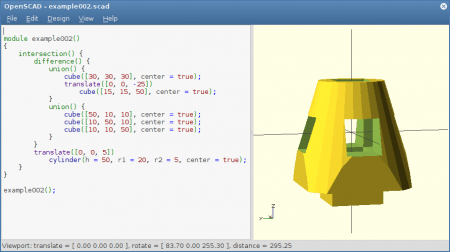 Příklad naprogramované součástky v OpenSCADu
Příklad naprogramované součástky v OpenSCADu
OpenSCAD najdete ve Fedoře v balíčku openscad, rozšiřující knihovnu MCAD v balíčku openscad-MCAD.
Třetí možností je nějaký reálný objekt naskenovat 3D skenerem. Lze k tomu například využít Kinect, ale s touto technikou zatím nemám příliš velkou zkušenost a nevím, jaké linuxové programy použít. Možná se k tomuto tématu vrátím později v dalším článku.
Opravy a úpravy
Některé modely v souboru STL nemusí být úplně v pořádku, jednotlivé stěny se můžou všelijak překrývat a křížit, mohou být vnitřkem ven a podobně. I když to při prohlížení není vidět, většina slicovacích programů se s takovým modelem nevypořádá dobře a vygenerovaný GCODE neodpovídá záměru, nebo slicování selže úplně. K automatické opravě lze použít proprietární program Netfabb Studio, zdarma ve variantě Basic.
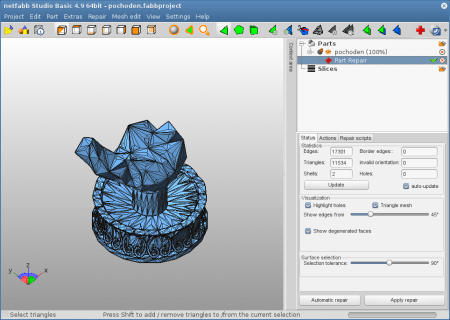 Oprava modelu v programu Netfabb Studio Basic
Oprava modelu v programu Netfabb Studio Basic
Pokud nepotřebujete další funkce programu Netfabb Studio, můžete použit službu Netfabb Cloud a nechat si objekt automaticky opravit vzdáleně. Můžete k tomu použít i tento automatizovaný skript.
Kromě automatické opravy se někdy hodí i možnost příliš složitý objekt před tiskem zjednodušit, nebo aplikovat další filtry. S tím pomůže program MeshLab, který je vhodný i na prosté prohlížení souborů STL.
MeshLab umí otevírat i ukládat soubory ve formátu STL. Na 3D modely můžete aplikovat nejméně stovku různých filtrů, včetně opravných, zjednodušovacích a dalších. Pokud chcete používat jen svobodný software, můžete modely opravovat v programu MeshLab, ale není to tak pohodlné jako při použití Netfabb Studia nebo Cloudu. Na druhou stranu, pokud přesně víte, co děláte, poslouží vám MeshLab minimálně stejně dostatečně, ne-li lépe. MeshLab najdete ve Fedoře v balíčku meshlab.
Slicování: Převádění 3D modelu na sadu instrukcí pro tiskárnu
Slicování od slova slice, neboli plátek nebo řez, začíná nakrájením objektu na jednotlivé tiskové vrstvy, ale tím zdaleka nekončí. Pro jednotlivé vrstvy se počítá průběh tiskové hlavy a množství plastu, které se má vytlačovat (respektive rychlost vytlačování).
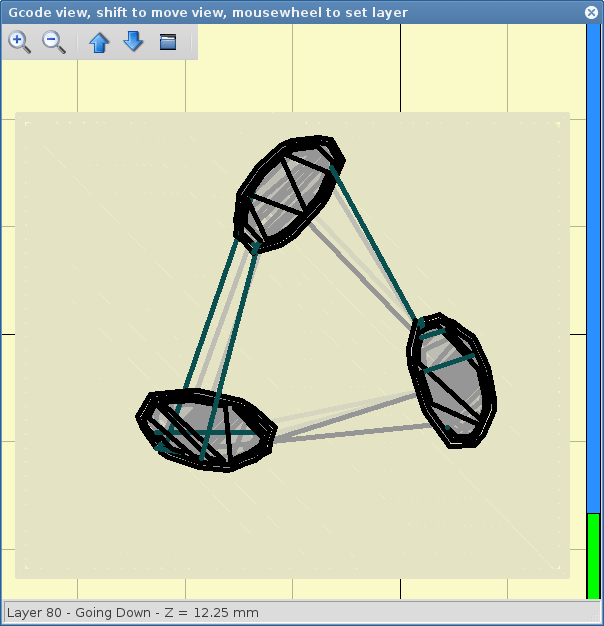 Náhled jedné vrstvy v programu Pronterface
Náhled jedné vrstvy v programu Pronterface
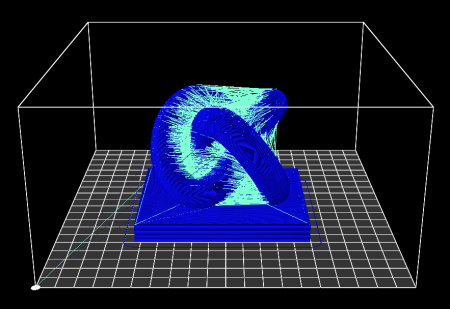 3D vizualizace instrukcí pro tiskárnu v programu RepetierHost
3D vizualizace instrukcí pro tiskárnu v programu RepetierHost
Na rozdíl od modelu ve formátu STL, který je přenosný a nezávislý na konkrétní tiskárně nebo materiálu, soubor GCODE je vygenerovaný v závislosti na spoustě parametrů a víceméně slouží na jedno použití (kromě případů vícenásobného tisku na jedné tiskárně). To je také důvod, proč na serverech s modely pro tisk není k dispozici přímo GCODE.
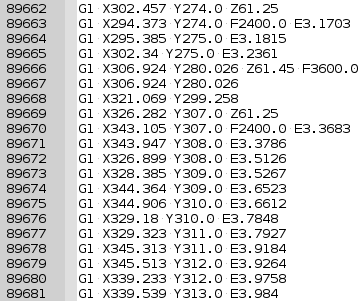 Ukázka ze souboru GCODE
Ukázka ze souboru GCODE
Slicování je činnost, která je poměrně náročná na systémové prostředky a pokud máte slabý počítač, případně použijete slicer, který umí využít pouze jedno jádro procesoru, může se doba slicování velkého a/nebo složitého objektu vyšplhat i na několik hodin.
 Součástky na další tiskárnu (Zdroj 3DprintFIT)
Součástky na další tiskárnu (Zdroj 3DprintFIT)
Existují dva typy slicerů, buďto samostatné programy, které z STL souboru udělají soubor GCODE, nebo ovládací programy k tiskárnám, které obsahují slicovací algoritmus přímo v sobě. Na ty první z nich se podíváme v příštím díle.


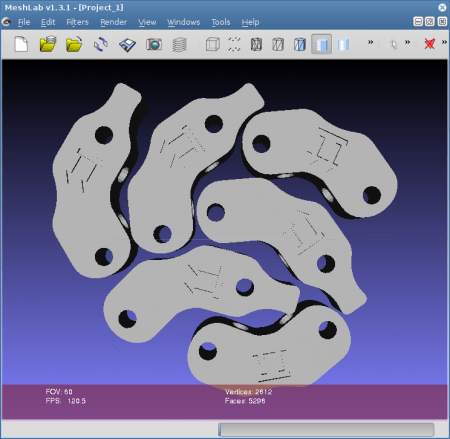


16. 11. 2017 at 17:16
Super článek, díky za něj, protože informace z něj rozhodně využiji. Sám jsem se teď pustil do 3D tisku a tak s tím občas pořádně bojuji.
5. 2. 2020 at 17:05
Když mám fyzicky výrobek, který chci v kopii tisknout na 3D, jste schopný mi udělat program?
31. 3. 2020 at 11:46
Dobrý den, pokud je výrobek dobře měřitelný, není problém si ho namodelovat a poté vytisknout. Pokud ne, používá se 3d skener, ale to Vám jen tak někdo neudělá, protože je velice drahý. O co konkrétně jde?
31. 3. 2020 at 11:58
Kouknul bych i na https://github.com/3DprintFIT/BI-3DT/blob/master/tutorials/scan.adoc